
critical process died无法开机怎么办?
修复Windows操作系统中的CRITICAL_PROCESS_DIED错误
如果您希望手动修复CRITICAL_PROCESS_DIED错误,请按照以下说明操作:
重新启动计算机,计算机启动后,继续同时单击这些键盘键:Shift + F8。这应该打开高级修复选项。
选择疑难解答 > 高级选项 > Windows启动设置。
选择重启以重启PC。
重启后,您应该可以选择安全模式(如果您也想要访问互联网,请选择带网络的安全模式)。
以安全模式启动计算机后,检查所有计算机驱动程序是否存在问题。在大多数情况下,由于驱动程序或硬件损坏而出现蓝屏错误。打开“设备管理器”以查看驱动程序。
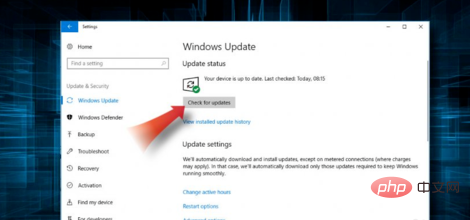
点击Windows Key + X打开设备管理器。
单击每个类别左侧的箭头以展开它,并查看其中的设备列表。
查看是否有任何设备旁边有黄色三角标志,表示存在问题。
如果您看到旁边有三角形标记的设备,则会显示驱动程序已损坏。您可以通过从其开发人员网页搜索和安装设备驱动程序来解决此问题,也可以右键单击该设备,查看Windows是否找到了驱动程序更新。
在另一种情况下,如果您在设备图标上看到红色标记,则可能表示问题是硬件损坏或连接松动。重新连接硬件 - 它可能会有所帮助。在最糟糕的情况下,您可能需要更换硬件。
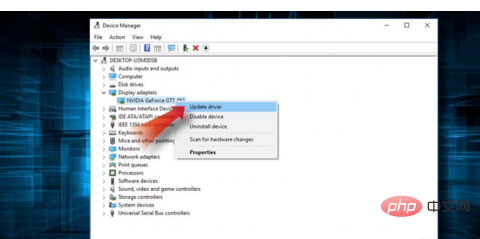
如果执行这些步骤后仍遇到问题,则还有两个选项:
1方法。 此方法重新安装Windows。您将丢失所有数据。但是,毫无疑问,这将完全解决问题。单击Windows Key + I,选择更改PC设置,单击常规,然后选择删除所有内容并重新安装Windows。
2方法。将重新安装操作系统的基础,您不会丢失数据。此方法可能无法解决问题,但是,仍然值得尝试。单击Windows键 + I,选择更改PC设置,单击常规,然后选择刷新您的PC而不影响您的文件。
一个或另一个选项应该修复CRITICAL_PROCESS_DIED问题。但是,如果这些说明似乎让您感到困惑,请尝试使用其中一个问题修复程序来修复CRITICAL_PROCESS_DIED错误:RegCure Pro或SpeedyPC Pro。
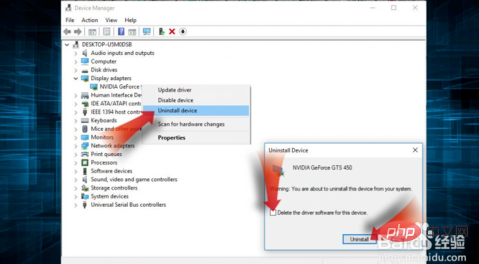
以上就是critical process died无法开机怎么办的详细内容,更多请关注php中文网其它相关文章!

每个人都需要一台速度更快、更稳定的 PC。随着时间的推移,垃圾文件、旧注册表数据和不必要的后台进程会占用资源并降低性能。幸运的是,许多工具可以让 Windows 保持平稳运行。

Copyright 2014-2025 https://www.php.cn/ All Rights Reserved | php.cn | 湘ICP备2023035733号